Finestra di dialogo Esporta mixdown audio
-
Per aprire la finestra di dialogo Esporta mixdown audio, selezionare .
La finestra di dialogo Esporta mixdown audio è suddivisa in varie sezioni.
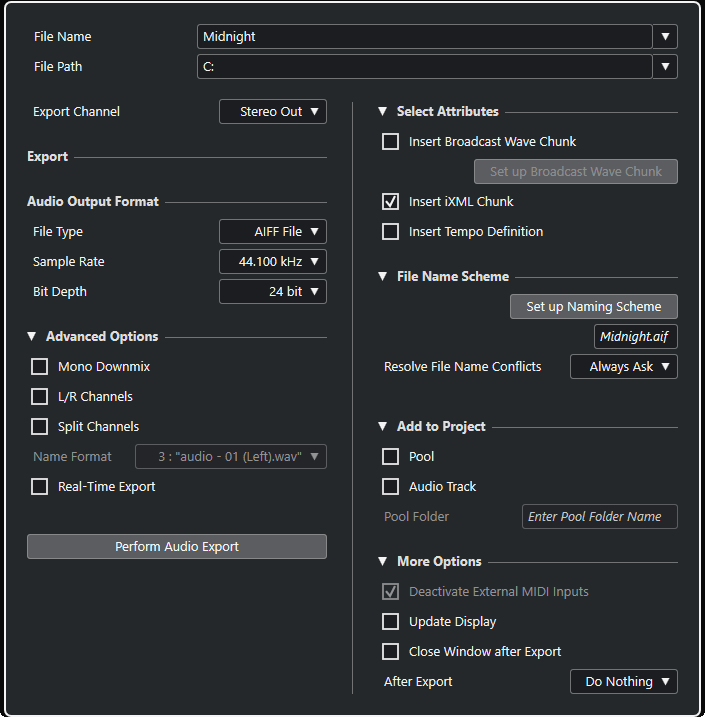
- Nome file
-
Consente di specificare il nome del file del mixdown.
Fare clic su Opzioni relative ai nomi dei file per aprire un menu a tendina contenente una serie di opzioni per l’attribuzione dei nomi:
-
L’opzione Utilizza il nome del progetto inserisce il nome del progetto nel campo Nome file.
-
L’opzione Aggiornamento automatico del nome aggiunge un numero al nome del file e lo incrementa ogni volta che si esporta un file.
-
- Percorso d'accesso
-
Consente di specificare il percorso d’accesso del file del mixdown.
Fare clic su Opzioni del percorso per aprire una menu a tendina contenente una serie di opzioni relative al percorso d’accesso del file:
-
L’opzione Seleziona consente di aprire una finestra di dialogo da cui è possibile cercare una posizione per i file.
-
L’opzione Utilizza la cartella audio del progetto imposta il percorso d’accesso sulla cartella Audio del proprio progetto.
-
L’opzione Percorsi recenti consente di selezionare delle posizioni file selezionate di recente.
-
L’opzione Cancella percorsi recenti consente di eliminare tutte le posizioni file selezionate di recente.
-
- Esporta un canale
-
Consente di selezionare il canale da esportare.
Nella sezione Formato di output audio sono disponibili le seguenti opzioni:
- Tipo di file
-
Consente di selezionare un tipo di file per il file del mixdown.
- Frequenza di campionamento
-
Consente di selezionare una frequenza di campionamento per il file del mixdown.
Nota-
Questo parametro è disponibile solamente per i formati file audio non compressi e per i file FLAC.
-
Se si imposta un valore inferiore rispetto alla frequenza di campionamento del progetto, la qualità audio viene degradata e il contenuto in alte frequenze si riduce sensibilmente. Se si imposta un valore superiore, la dimensione del file aumenta senza che però migliori la qualità audio. Per la masterizzazione su CD, selezionare il valore 44.100 kHz, poiché questa è la frequenza di campionamento standard utilizzata nei CD audio.
-
- Risoluzione in bit
-
Consente di selezionare una risoluzione in bit per il file del mixdown.
NotaQuesto parametro è disponibile solamente per i formati file audio non compressi e per i file FLAC.
Consente di selezionare file a 8, 16, 32-bit (in virgola mobile) o 64-bit (in virgola mobile). Se si ha intenzione di reimportare il file del mixdown in Cubase, selezionare l’opzione 32-bit (a virgola mobile). Si tratta della risoluzione utilizzata per il processamento audio in Cubase. I file a 32-bit in virgola mobile hanno dimensione doppia rispetto ai file a 16-bit. Per la masterizzazione su CD, utilizzare l’opzione 16-bit, la risoluzione standard utilizzata per i CD audio. In tal caso, si raccomanda di usare la funzione di dithering. Solo Cubase Elements: Attivando il plug-in di dithering UV-22HR, si riduce sia il rumore di quantizzazione che le anomalie introdotte dalla conversione audio verso la risoluzione a 16 bit. La risoluzione a 8-bit offre una qualità audio molto limitata, pertanto si consiglia di utilizzarla solo se strettamente necessario.
Nella sezione Opzioni avanzate sono disponibili le seguenti opzioni:
- Downmix in mono
-
Consente di eseguire un downmix dei 2 canali di un bus stereo verso un singolo file mono.
- Separa i canali
-
Consente di esportare i 2 canali di un bus stereo come file mono separati.
- Formato nome
-
Visualizza il formato del nome dei file dei canali separati.
- Esportazione in tempo reale
-
Consente di esportare il file del mixdown in tempo reale. Questo processo impiegherà almeno lo stesso lasso di tempo della riproduzione regolare. Alcuni plug-in VST, strumenti esterni ed effetti richiedono l’esportazione in tempo reale, in modo da avere il tempo necessario per un corretto aggiornamento durante il mixdown. Per maggiori informazioni, consultare i produttori dei plug-in.
NotaSe la velocità del processore e del disco rigido utilizzati non consente di esportare simultaneamente tutti i canali in tempo reale, il programma arresta il processo, riduce il numero di canali e lo avvia nuovamente. Il successivo gruppo di file viene esportato in un secondo momento. Ciò viene ripetuto tutte le volte necessarie, per esportare tutti i canali selezionati.
- Esegui l'esportazione dell'audio
-
Consente di esportare l’audio come specificato.
Le opzioni disponibili nella sezione Seleziona attributi dipendono dal formato file selezionato. Queste sono descritte separatamente.
Nella sezione Schemi dei nomi dei file sono disponibili le seguenti opzioni:
- Configura lo schema di assegnazione dei nomi
-
Apre una finestra di dialogo in cui è possibile specificare uno schema di assegnazione per il nome del file del mixdown.
- Esempio
-
Visualizza il nome del file con lo schema di assegnazione dei nomi applicato.
- Risolvi i conflitti dei nomi dei file
-
L’esportazione di materiale audio può causare dei conflitti nei file esistenti che hanno lo stesso nome. È possibile definire il modo in cui tali conflitti vengono risolti.
-
Chiedi sempre: apre un avviso che consente di decidere se un file esistente deve essere sovrascritto o se deve essere creato un nuovo nome unico mediante l’aggiunta di un numero incrementale.
-
Crea un nome file unico: crea un nome file unico mediante l’aggiunta di un numero incrementale.
-
Sovrascrivi sempre: sovrascrive sempre il file esistente.
-
Nella sezione Aggiungi al progetto sono disponibili le seguenti opzioni:
- Pool
-
Il file audio risultante viene automaticamente importato nel Pool sotto forma di clip. Disattivando questa opzione, viene disattivata anche l’opzione Traccia audio.
- Traccia audio
-
Viene creato un evento audio che riproduce la clip su una nuova traccia audio, a partire dalla posizione del localizzatore sinistro. Se si attiva questa opzione, viene attivata anche l’opzione Pool.
- Cartella pool
-
Consente di specificare una cartella del Pool per la clip.
Nella sezione Più opzioni sono disponibili le seguenti opzioni:
- Disattiva i segnali MIDI esterni
-
Disattiva i segnali MIDI in ingresso provenienti da periferiche esterne durante il processo di esportazione.
- Aggiorna la visualizzazione
-
Aggiorna gli indicatori audio durante il processo di esportazione. Ciò permette di verificare ad esempio eventuali problemi di clipping.
- Chiudi la finestra dopo l’esportazione
-
Chiude automaticamente la finestra di dialogo dopo l’esportazione.
- Dopo l'esportazione
-
-
Non fare nulla
Non esegue alcuna azione dopo l’esportazione.
-
Apri in WaveLab
Apre in WaveLab il file del mixdown dopo l’esportazione. Per poter eseguire questa operazione è necessario che sul proprio computer sia installato WaveLab.
-
Upload su SoundCloud
Avvia SoundCloud e consente di connettersi al proprio account ed eseguire l’upload del mixdown risultante.
-